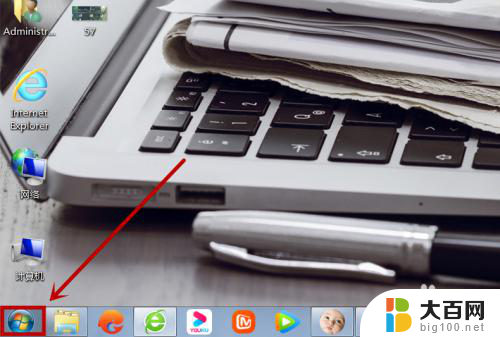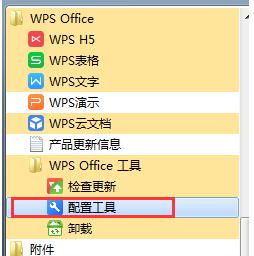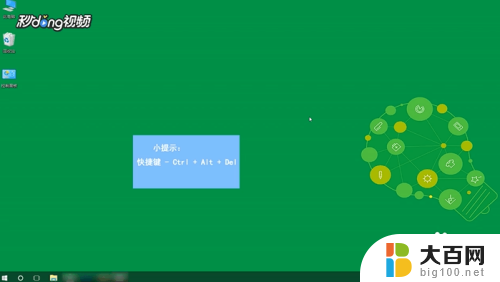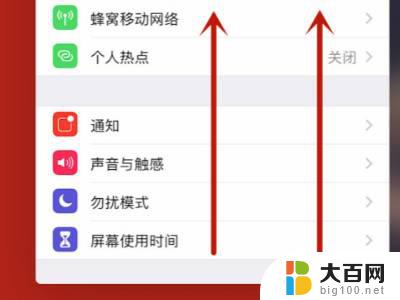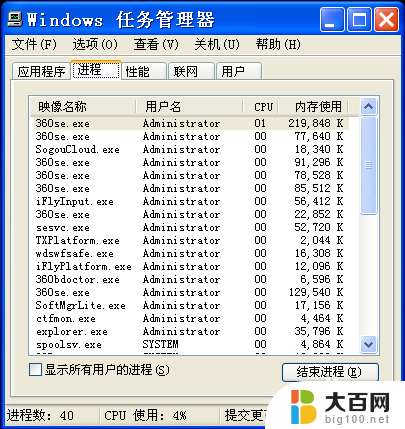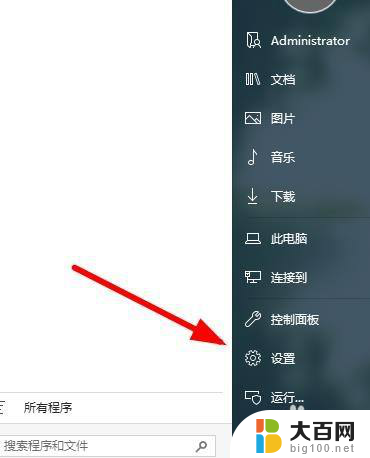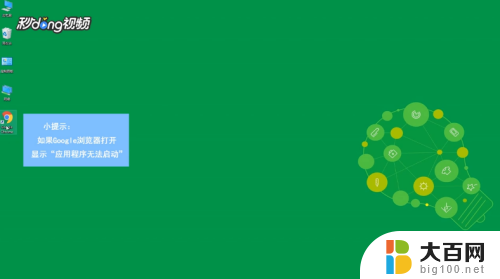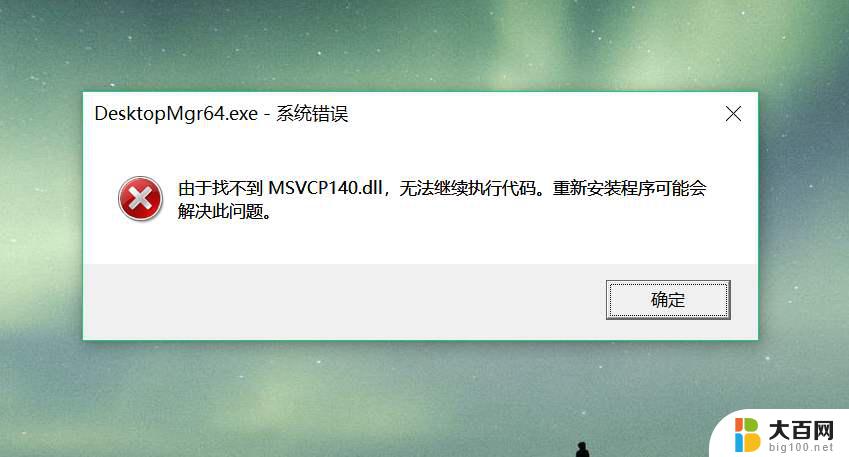mac 应用程序无法打开 Mac应用程序无法打开如何处理
mac 应用程序无法打开,当我们在使用Mac电脑的时候,有时候会遇到一些应用程序无法打开的问题,这可能会给我们带来一些困扰和不便。那么当我们面对Mac应用程序无法打开的情况时,应该如何处理呢?在这篇文章中我们将探讨一些解决这一问题的方法和技巧,帮助我们更好地应对和解决Mac应用程序无法打开的困扰。我们将介绍一些常见的原因,如权限问题、系统设置问题等,并提供相应的解决方案,以帮助读者更好地解决这一问题。无论是初次面对这个问题的新手,还是有经验的Mac用户,都可以从本文中获得有益的信息和实用的建议。让我们一起来探索Mac应用程序无法打开的原因和解决方法,为我们的Mac使用体验增添一份便利和舒适。
方法如下:
1.方法一
大多数用户在安装 Mac 应用时,经常会遇到提示 “ XXX.app 已损坏,打不开。您应该将它移到废纸篓 ” 或 “ 打不开 XXX.app,因为它来自身份不明的开发者 ” ,如下图所示:

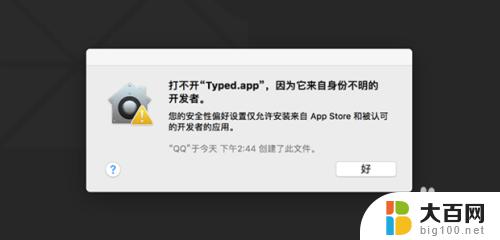
2.遇到这种情况,解决的方法很简单,步骤如下:
1. 打开系统偏好设置界面,进入安全性与隐私
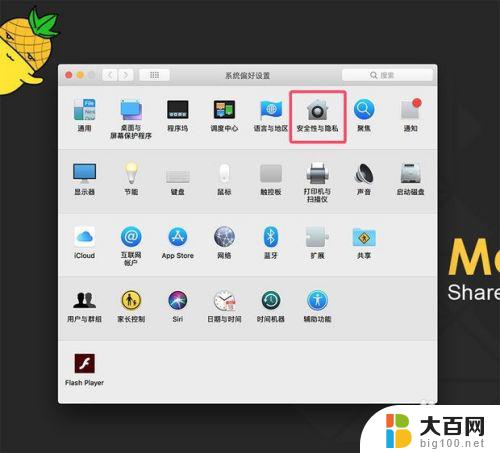
3.2. 点按左下角的锁头图标,解锁更改权限
3. 将允许从以下位置下载的应用,更改为 “ 任何来源 ” ,然后再打开应用即可
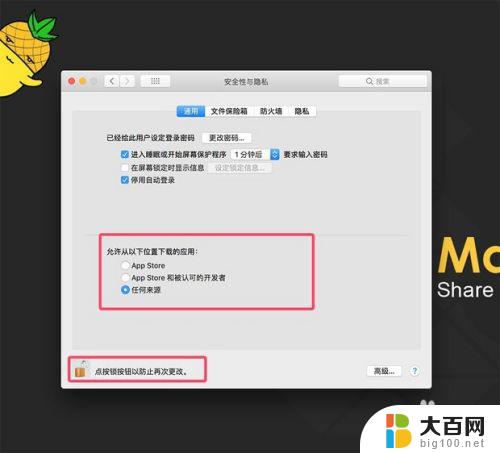
4.若没有“任何来源”这个选项(macOS Sierra 10.12及以上的用户可能会遇到),按以下步骤执行:
1、打开终端(Terminal.app)
2、拷贝粘贴 sudo spctl --master-disable,按回车键
3、输入你的账户密码,按回车键确认执行(该密码不会显示,直接输入即可)
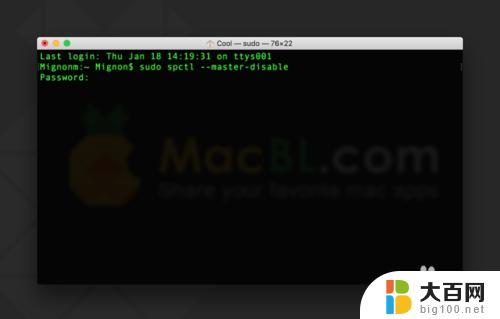
5.方法二
如安装应用时,出现 “ 打不开 XXX.app,因为它来自身份不明的开发者 ” 。并提示你的软件在什么位置什么时间下载了磁盘影像。如图所示:
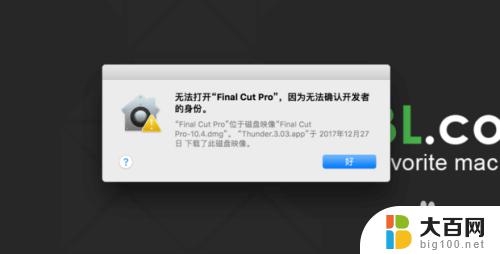
6.遇到这种情况,方法如下:
1、将软件放入“应用程序”后,点击软件 右键-打开 ,如图所示:
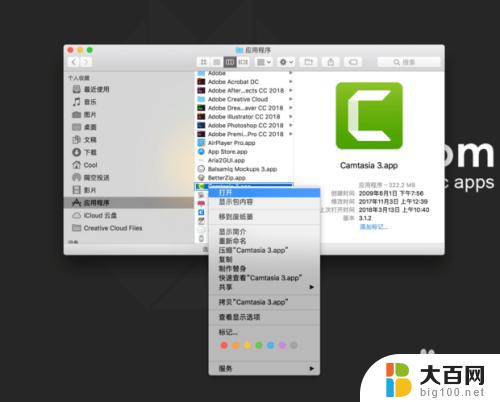
7.2、弹出以下对话框后,你打开即可。
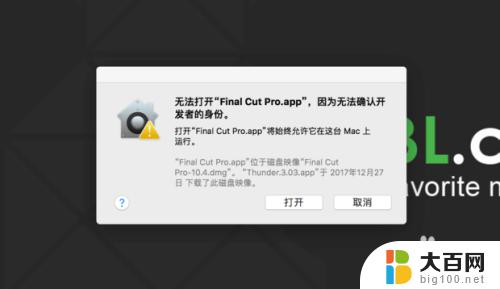
以上是所有 Mac 应用程序无法打开的解决方法,如果您遇到此问题,可以按照以上步骤解决,希望这能帮到您。